Så udtryksfulde som billederne i sig selv kan nogle gange tilføje lidt ekstra til dem langt, især når du prøver at forklare noget kompliceret. Det er her, screenshot og annotationssoftware kommer i spil, hvilket gør det muligt at tilføje alt fra retningspil til tekstetiketter til billederne. I lang tid har den meget populære Skitch været det foretrukne skærmredigeringsværktøj for mange. Appen blev dog annulleret tilbage i 2016, og der er ikke noget håb om, at appen vil komme med nogen form for comeback fra dens død. Men bekymre dig ikke, da der er masser af fantastiske alternative applikationer, både til Windows og Android, som du kan bruge i stedet for Skitch. Så hvis du er interesseret, her er de 12 bedste Skitch-alternativer, som du kan bruge til din Windows- og Android-enhed.
Skitch Alternativer til Android og Windows i 2020
Hvis du ikke vil bruge nogen tredjepartsapps, kommer både Windows og Android nu med egne stærke skærmbilledværktøjer. Klik på nedenstående links for at lære, hvordan du bruger dem. Vi har også nævnt officiel metode til macOS til folk, der bruger Mac'er.
- Tag skærmbillede på Windows 10
- Tag skærmbillede på Android
- Tag skærmbillede på Mac
Med det ude af vejen, lad os begynde, skal vi?
Bedste Skitch-alternativer til Windows
1. Greenshot
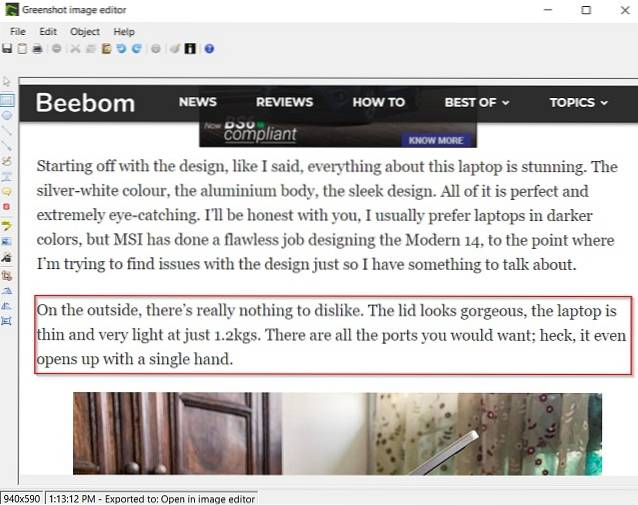
Nogle gange er det forbløffende at se, hvor funktionspakket en applikation kan være, på trods af at den næsten ikke måles, tilfældet er Greenshot. Med en størrelse på under 1 MB er det et forbløffende let Skitch-alternativ, der indeholder noget virkelig seriøst slag.
Fra frihåndsregioner til aktive vinduer og fra fuldskærmsområder til rulningsvinduer kan Greenshot fange alt. De optagne skærmbilleder kan derefter indlæses i Greenshot-billededitor, som derefter kan bruges til at anvende omfattende kommentarer, såsom talebobler, pile, højdepunkter og fokusgrænser. Andre effekter som billedkonturer, selektiv områdeforvirring sammen med grundlæggende redigeringer er også tilgængelige. Men det er bare toppen af isbjerget. Greenshot leveres forudkonfigureret med en håndfuld plug-ins, der gør det muligt for de redigerede billeder direkte at blive uploadet til en række cloud-opbevaringstjenester og billeddelings-tjenester, såsom Box, Dropbox, Imgur, Photobucket og Flickr. Andre funktioner inkluderer en bred vifte af tastaturgenveje, automatisk lagring af redigerede billeder og lignende. Greenshot understøtter alle populære billedformater, såsom JPG, BMP, PNG og TIFF.
For dem, der er på jagt efter et let, men alligevel dygtigt skærmbillede, der tager et program, der integreres godt med skyen og ikke koster noget, kan det ikke rigtig blive bedre end Greenshot. Og nævnte vi, at den er open source og også tilgængelig som en bærbar app?
Platform tilgængelighed: Windows 10, 8, 7, Vista og XP
Pris: Ledig
Hent
2. Lysskud
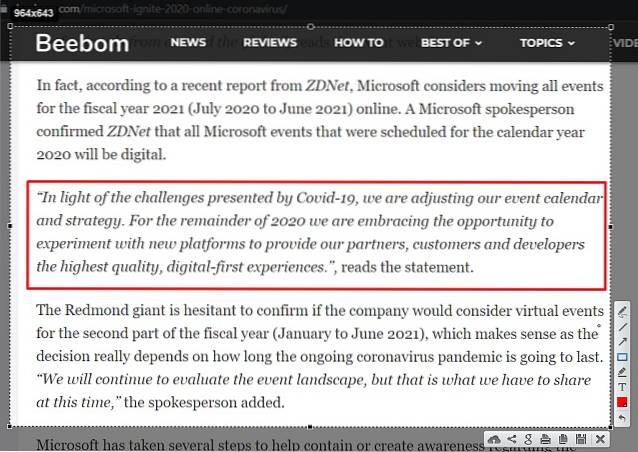
En af de sejeste ting ved Skitch var, at appen var helt gratis at downloade og bruge, selvom den var et kraftfuld skærmbillede. Nå, hvis det er noget, du leder efter, skal du tjekke Lightshot.
Som navnet antyder, Lightshot er et let skærmbillede værktøj, som hjælper dig med nemt at fange, kommentere og dele skærmbilleder på din Windows-pc. Appen er ret nem at bruge. Du tildeler en simpel genvej til nøgleord for at starte hjælpeprogrammet Lightshot og derefter bare trække og vælge det område, du vil fange. Når dit skærmbillede er taget, kan du enten vælge at redigere det lige der eller lade det uploade til Lightshot's server og bruge en fuldverdig billededitor der.
Lightshot er også fantastisk til at dele skærmbilleder med andre brugere. Alle dine skærmbilleder uploades automatisk til skyen og kan derefter deles med alle, du vil bruge små links, som tjenesten genererer til dig. Lightshot er muligvis ikke så stærk som nogle af de andre skærmbillede-værktøjer på denne liste, men det er ret hurtigt og nemt at bruge. Så hvis du leder efter et enklere og gratis screenshot-værktøj, er det bestemt et forsøg værd.
Platform tilgængelighed: Windows 10, 8, 8.1, 7, Mac, Firfox, Chrome, Opera og mere
Pris: Ledig
Hent
3. FastStone Capture
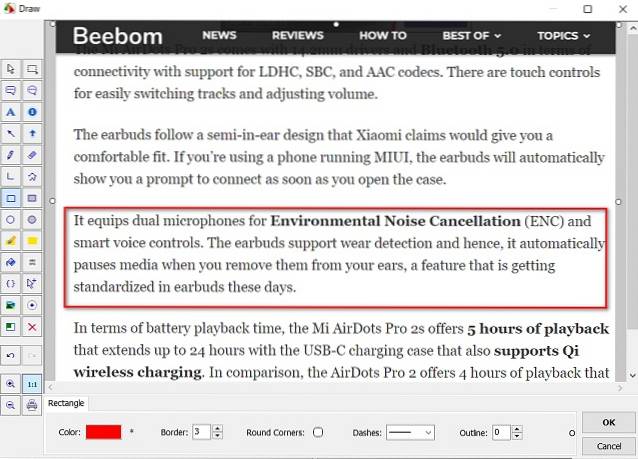
Sindssygt let, men alligevel fyldt til randen med funktioner, FastStone Capture er et af de bedste alternativer til Skitch, som du kan finde. Desuden er det super nemt at bruge og gør det muligt at fange og kommentere skærmbilleder til en tur i parken.
FastStone Capture kører i systembakken og kan bruges til at fange aktive vinduer, frihånds- og rektangulære områder og endda rullevinduer. Når den er fanget, kan den bruges til at anvende alle former for grundlæggende redigering (f.eks. Omstørrelse, beskæring) og fremhævning (f.eks. Spotlight) effekter på skærmbillederne. Og det er bare begyndelsen. Du kan også tilføje skygger, designergrænser. For så vidt som annotering går, kan alt fra pile og linjer til talebobler og figurer føjes til skærmbillederne. FastStone Capture kan endda forbindes med eksterne billedredigeringsapplikationer (f.eks. MS Paint) til efterbehandling af billeder og konfigureres til automatisk at gemme kommenterede / redigerede skærmbilleder på brugerdefinerede placeringer ved hjælp af brugerdefinerede filnavne. Det understøtter næsten alle populære billedformater, såsom PNG, JPG og BMP. Bortset fra det inkluderer FastStone Capture også et smukt skærmoptagelsesværktøj, der kan bruges til at optage skærmen (og al aktivitet på den) i WMV-format. Der er også understøttelse af tastaturgenveje. Hvor sejt er det?
Hvis du leder efter et alsidigt værktøj til skærmoptagelse og redigering, er det svært at gå galt med FastStone Capture. Det faktum, at det kan bruges som en bærbar applikation gør det endnu mere fantastisk.
Platform tilgængelighed: Windows 10, 8, 7, Vista og XP
Pris: Betalt version koster $ 19,95, 30 dages gratis prøveversion tilgængelig
Hent
4. PicPick
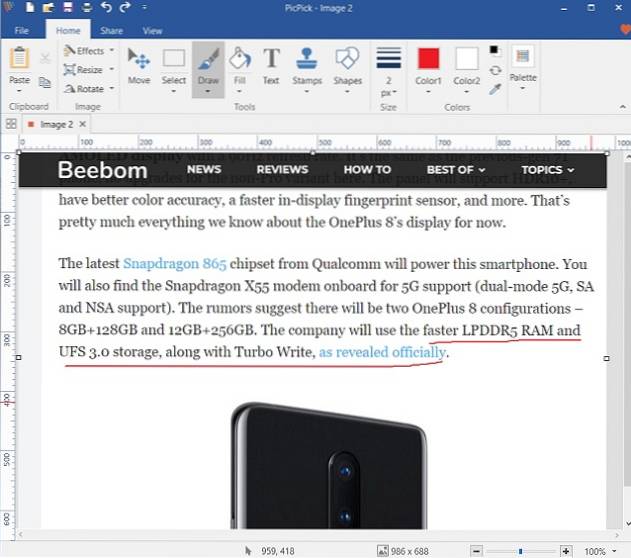
Det er måske ikke den flotteste applikation derude, men som et godt afrundet og let at bruge Skitch-alternativ, PicPick fungerer meget godt. Det har et ret godt funktionssæt og er også let.
Ved hjælp af PicPick kan du lave alle standardtyper af optagelser, såsom områder i fuld skærm, frihåndsregioner samt aktive vinduer. Programmets grundlæggende arbejde er stort set identisk med andre lignende programmer, og redaktøren indeholder en hel række skærmbilledkommentarværktøjer. Du kan nemt tilføje talebobler, omrids rektangler samt billed- og nummerbaserede frimærker. Relaterede parametre som størrelse, tykkelse og farver kan let justeres. PicPick har alle de grundlæggende redigeringsværktøjer (f.eks. Beskæring, omstørrelse) taget hånd om, og det kan endda konfigureres til at kalde eksterne programmer til yderligere ændring af skærmbilleder. Endelig er der også support til adskillige onlinetjenester, lige fra Dropbox og Google Drive, til Facebook og Twitter. Du kan endda dele billeder online via unikke URL'er og uploade dem til FTP-servere.
PicPick er ideel til dem, der ønsker solid skærmbillede og redigeringsfunktioner, men er ligeglad med videooptagelsesfunktioner. Og integrationen med flere onlinetjenester er også et plus.
Platform tilgængelighed: Windows 10, 8, 7, Vista og XP
Pris: Betalt version koster $ 24,99, gratis version tilgængelig
Hent
5. SnagIt
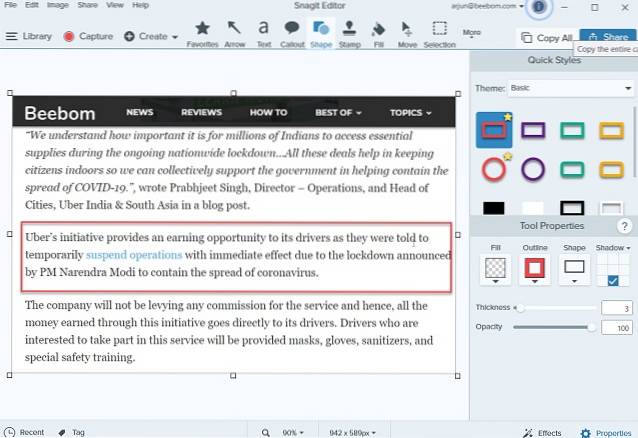
På udkig efter et kraftværk Skitch-alternativ? SnagIt er bare den ting, du har brug for. Et ekstremt formidabelt stykke software, det kommer med et robust funktionssæt, der er i stand til at håndtere selv de mest krævende behov for skærmoptagelse og redigering, og derefter nogle flere.
SnagIt kører i systembakken og kan hurtigt tilkaldes via sin widget, docket til kanten af skrivebordet. Du kan fange aktive vinduer samt frihånds- og rulleområder. Det optagne billede indlæses derefter i den kraftfulde SnagIt Editor, som inkluderer en hel række redigerings- og annoteringsværktøjer. Du kan føje højdepunkter, talebobler, pil i flere retninger, nummeretiketter og meget mere til billederne. Bortset fra det er der mange billedfiltre og effekter (f.eks. Inverter, histogram, opacitet), der kan anvendes, og grundlæggende redigeringsværktøjer er der også. En af de bedste funktioner i SnagIt er imidlertid dens integration med adskillige cloud-opbevaringstjenester og eksterne redaktører (sammen kaldet tilbehør), som gør det muligt at uploade redigerede billeder direkte til tjenester som Google Drive eller Dropbox samt dele / ændre dem via værktøjer som Camtasia og Screencast. Der er også bagt ind videooptagelsesfunktion, komplet med trimmefunktioner.
For at opsummere det er SnagIt sandsynligvis en af de mest funktionsbelastede screenshot-applikationer, der har imponerende kommentar og redigeringsdygtighed. Og dens integration med populære skytjenester gør det muligt at have dine kommenterede / redigerede skærmbilleder til enhver tid.
Platform tilgængelighed: Windows 10, 8, 7, Vista og XP; Mac OS X 10.9 og nyere
Pris: Betalt version koster $ 49,95, 15 dages gratis prøveversion tilgængelig
Hent
6. Microsoft Paint
Selvom tredjepartsværktøjer bestemt er meget mere funktionsrige, har den oprindelige Windows-applikation, Microsoft Paint gennemgået en havændring i de sidste par år. Nu handler det ikke længere kun om at male bjerge og floder, men du kan også bruge det som et annoteringsværktøj på Windows 10. Med tilføjelse af afgrøde skal du ændre størrelse på værktøj, kasser og selvfølgelig farver, MS Paint er blevet det perfekte alternativ til Skitch til Windows-brugere. Jeg bruger primært MS Paint til mine annoteringsbehov, så jeg kan garantere for dets pålidelighed og funktionssæt.
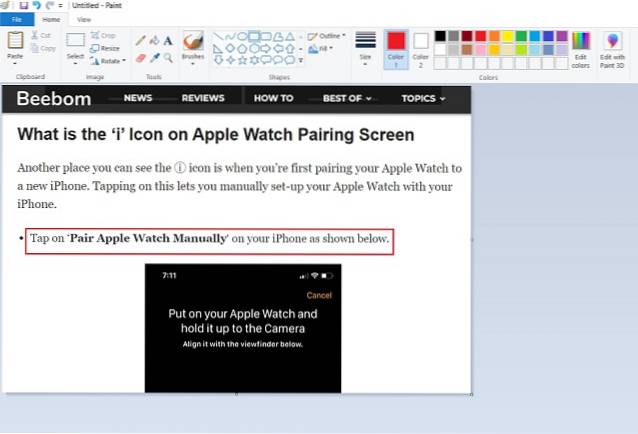
Bortset fra det, ligesom Skitch og andre apps på denne liste, du kan direkte indsætte et screenshot på Paint med Windows genvejstast. Er det ikke virkelig nyttigt? Yderligere understøtter MS Paint nu en lang liste med billedudvidelser inklusive WEBP, 8-bit BMP-billede og mere. Når det er sagt, hvad jeg elsker ved MS Paint er, at du også kan tilsløre en del af skærmbilledet ved hjælp af vandfarve- eller olieeffekten. Kort sagt, hvis du vil have et simpelt redigeringsværktøj til skærmbillede på Windows, kan den oprindelige MS Paint muligvis være det bedste alternativ til Skitch.
Platform tilgængelighed: Windows 10, 8.1, 8
Pris: Ledig
Skitch Alternative Android-apps
7. Screen Master
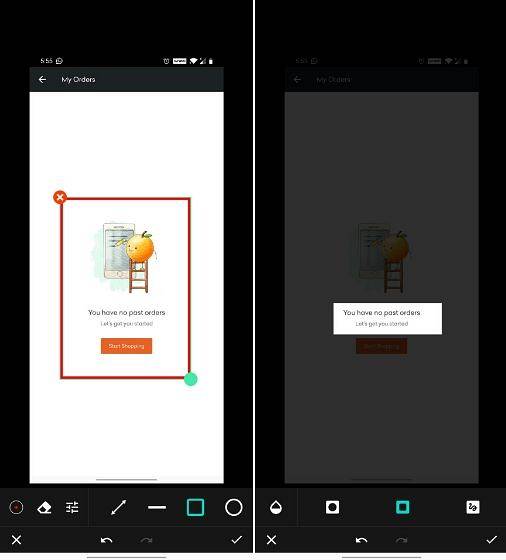
Screen Master er et af mine mest foretrukne screenshot-værktøjer til Android. Ikke kun appen er stærk, men den er også ekstremt nem at bruge. Det bedste ved at bruge denne app er, at du slet ikke behøver at interagere med nogen hardwareknapper, så du nemt kan tage skærmbilleder med kun en hånd. Den måde det fungerer på er, at når appen er aktiv, placerer den en lille virtuel knap i hjørnet af din telefons skærm. Når du vil fange et skærmbillede, skal du bare trykke på den knap og det fanger skærmbilledet. Derfra kan du beslutte, om du vil gemme det skærmbillede eller redigere det. Du kan også vælge at tage et rullebillede, hvis det er det, du leder efter. Den sidste funktion får virkelig Screen Master til at skille sig ud fra konkurrence, da denne funktion ikke er noget, du finder i mange skærmbilledværktøjer.
Når det kommer til redigering og kommentering, tilbyder appen masser af kontrol. Du kan tilføje tekst, markere billedet, tilføje klistermærker og meget mere. Appen er også gratis at downloade og bruge, hvis du kan håndtere annoncer. Der er også en betalt version, der fjerner annoncerne, hvilket er en god ting. Alt i alt kan jeg godt lide denne app og kan varmt anbefales til alle, der er på udkig efter et værdig Skitch-alternativ på Android.
Platform tilgængelighed: Android 5.0 og nyere
Pris: Gratis (Du kan også vælge den betalte version, hvis du hader annoncer og vil sætte pris på nogle flere funktioner)
Hent
Installere: Gratis, $ 3,99
8. iMarkup
Efter Screenmaster, hvis der er en anden app, der kan give Skitch et godt løb for pengene, så er det iMarkup. Først og fremmest, iMarkup er ret moderne i sit design og den måde, den opfører sig på. Bortset fra kommentar kan du også gøre det til standard screenshot-appen til din Android-enhed. Du kan tage lange skærmbilleder, kommentere direkte på en webside og påkalde appen via meddelelsespanel eller fra en overlay-menu. Når du kommer til annoteringsfunktioner, kan du beskære, tilføje tekst, tegne pile, cirkler, kasser, pixelbilleder og mere.
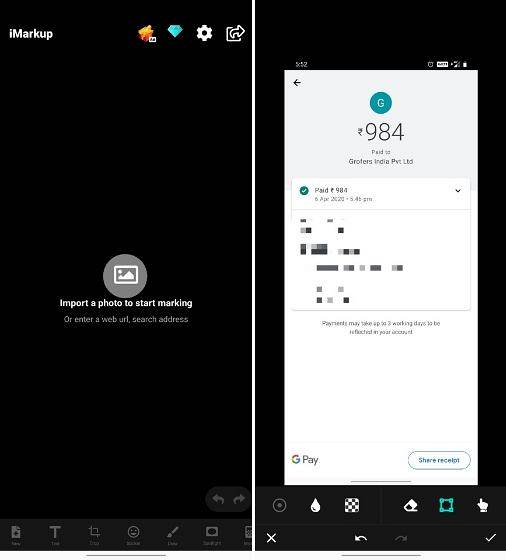
Men det er ikke alt, det bedste ved iMarkup er, at det ikke reducerer billedets kvalitet, når du er færdig med at ændre størrelse eller konvertere det. Desuden har iMarkup en pæn løsning til at fremhæve en del af et skærmbillede, og det kaldes Spotlight. Du kan bruge Spotlight-tasten til at lægge vægt på den valgte del af skærmbilledet. Jeg vil sige, det er en af de bedste funktioner i iMarkup. For ikke at nævne, du har også emoji-klistermærker, forstørrelsesværktøj, sløreffekt og mere. I betragtning af alle punkterne ser iMarkup ud til at være et solidt alternativ til Skitch både med hensyn til funktioner og app-design, og du bør helt sikkert prøve det.
Hent (Gratis, Tilbyder køb i appen)
9. Skærmbillede Let
Som navnet antyder, er Screenshot Easy virkelig en af de nemmeste annoteringsapps på Android og ligner meget Skitch i sine funktioner og funktionssæt. Appen handler ikke kun om at redigere et skærmbillede, men også om gør skærmbilledeoptagelsesoplevelsen meget lettere. For eksempel giver appen dig mulighed for at tage skærmbilleder på flere måder. Du kan tage et skærmbillede ved blot at trykke på et meddelelsespanel eller ved at ryste telefonen eller gennem et overlay-ikon. Af alle disse muligheder elsker jeg overlay-ikonet, fordi det altid er der på skærmen, og det er øjeblikkeligt at udføre handlingen.
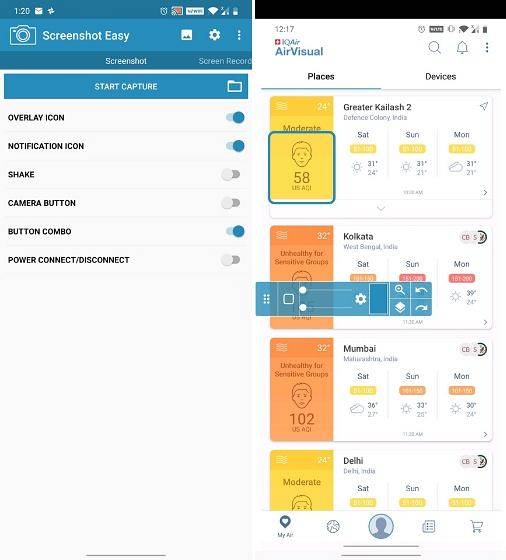
Bortset fra dette får du også mange annoteringsmuligheder, herunder pil, cirkel, tekst, emoji-klistermærker og mere. Og det bedste ved Screenshot Easy er, at det har det en rullende skærmbilledfunktion, som kan tage lange skærmbilleder ved blot at rulle via en webside eller app. Alt i alt er Screenshot Easy et funktionsfyldt skærmbillede og annoteringsværktøj på Android og kan helt sikkert erstatte Skitch som et godt alternativ.
Hent (Ledig)
10. Snap Markup
Snap Markup er en af de mest ukomplicerede annoteringsværktøjer på Android. Det har ikke en moderne brugergrænseflade som Skitch eller iMarkup, men det fungerer ret godt og har en ligetil tilgang. Du kan tage et skærmbillede og åbne appen direkte for at redigere billeder med et enkelt tryk. Selvom billedstørrelsen er for høj, behøver du ikke beskære billedet for at kommentere komfortabelt. Appen håndterer billeder i stor størrelse uden problemer. Desuden tilbydes du forskellige former som rektangel, linje, pil, cirkel og mere.
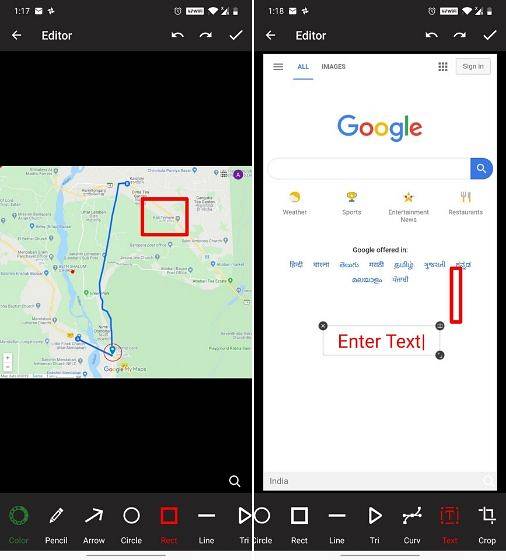
Bortset fra det er der en Slør effekten for at pixelere et billede, fokus for at fremhæve en del af skærmbilledet, afgrødeværktøj osv. Desuden er det, jeg elsker ved denne app, at der overhovedet ikke er nogen påtrængende annoncer, der gør oplevelsen endnu bedre. Så hvis du leder efter en Android-annoteringsapp, der har samme pålidelighed som Skitch, er Snap Markup det bedste værktøj til din rådighed.
Hent (Gratis, Tilbyder køb i appen)
11. Skærmbillede Touch
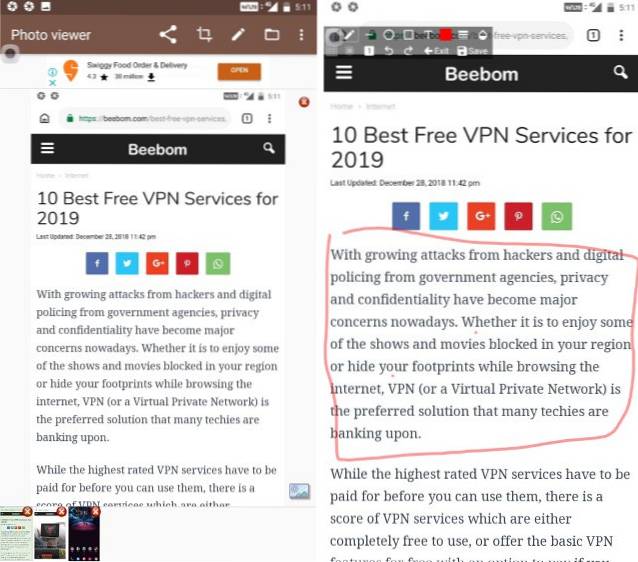
Screenshot Touch er et andet kraftfuldt skærmbillede til Android, der kan erstatte Skitch for dig. Appen giver dig mulighed for hurtigt at tage skærmbilleder til optagelse ved hjælp af en virtuel gennemsigtig knap, som den placeres ved kanten af din telefons skærm. At trykke på knappen resulterer i at tage skærmbillederne, som derefter gemmes i dit billedbibliotek. Hvis du vil redigere dit skærmbillede, kan du gøre det ved at trække i meddelelsespanelet og trykke på skærmbilledunderretningen. Redigeringsvinduet giver dig alle de sædvanlige funktioner såsom beskæring og ændring af størrelse sammen med adgang til annoteringsværktøjer, tekstværktøjer, farveværktøjer og mere.
Bortset fra den normale skærmbilledeoptagelse og redigering giver Screenshot Touch-appen dig også mulighed for at optage en video af din telefons skærm. Det gør det meget praktisk at fange og dele små tutorials med dine venner og familie. En anden ting, som jeg elsker ved denne app, er at den giver dig mulighed for at indstille en brugerdefineret placering til dine skærmbilleder, hvilket gør dem lettere at finde og sørger for, at de ikke blandes med andre skærmbilleder på dit system. Samlet set er jeg meget tilfreds med denne app og kan anbefale dette til alle, der leder efter et Skitch-alternativ.
Platform tilgængelighed: Android 5.0 og nyere
Pris: Gratis med køb i appen
Hent
12. Skærmbillede af Ashampoo Droid
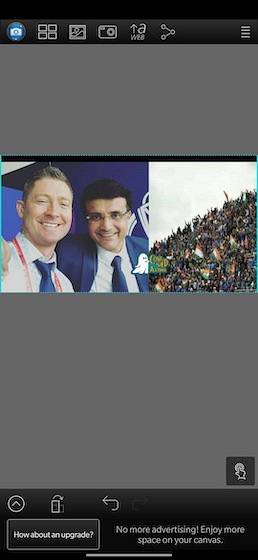
Når det kommer til redigering af skærmbilleder på din Android-enhed, er der kun få apps, der kan matche Skærmbillede af Ashampoo Droid. Droid Screenshot Free kommer fra huset til den populære softwareudvikler Ashampoo og giver et imponerende godt Skitch-alternativ til Android.
Når det er installeret, er Droid Screenshot konfigureret som standard skærmhåndteringsprogrammet og fortsætter konstant med at overvåge enheden. Hvis der tages et skærmbillede, indlæses det automatisk i Droid Screenshot Free til redigering. Bortset fra det kan du også indlæse eksisterende skærmbilleder i galleriet til redigering og endda tage billeder direkte fra enhedens kamera og derefter redigere dem. Appen leveres med en bred vifte af værktøjer (tilgængelige via en udvidelig bjælke til venstre), som kan bruges til at tilføje kommentarer som højdepunkter, frie formlinjer, frimærker og tekst til billedet. Bortset fra det kan figurer (f.eks. Rektangel, ellipse) og pile også tilføjes. Når du er færdig med at foretage ændringerne, kan skærmbilledet gemmes på enheden eller deles via adskillige tjenester som Google+, Hangouts og Google Drive.
Gå til Ashampoo Droid-skærmbillede, hvis du er på udkig efter en funktionsbelastet skærmredigerings- og annoteringsapp. Det er virkelig så godt!
Platform tilgængelighed: Android 4.0 og nyere
Pris: Gratis (Du kan også vælge den betalte version, hvis du hader annoncer og vil sætte pris på nogle flere funktioner)
Hent
Masser af gode udskiftninger til Skitch!
Med så mange funktionsbelastede alternativer til rådighed for Skitch, kan du være sikker på at finde et screenshot-capture- og redigeringssoftware, der opfylder dine krav, uanset hvor store eller små de måtte være. Leder du efter kraftfuld, alt afrundet desktop screenshot-software? Gå efter SnagIt eller FastStone Capture. Brug for solide skærmredigeringsfunktioner på farten, mens du arbejder på din Android-enhed? Prøv Screenshot Snap Free eller Screenshot Ultimate. Tag dem alle til et spin, og lad os vide, hvilke (n) der fungerer bedst for dig i kommentarerne nedenfor.
 Gadgetshowto
Gadgetshowto



